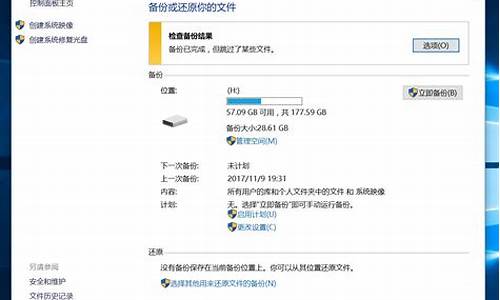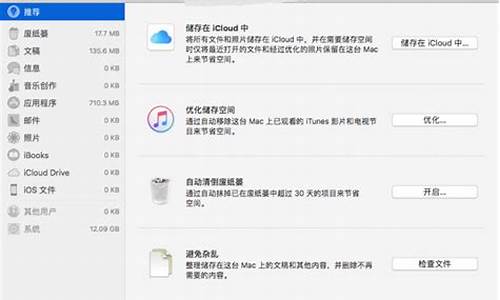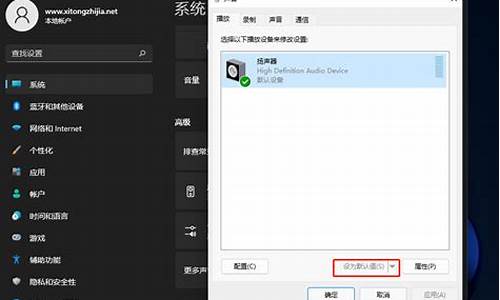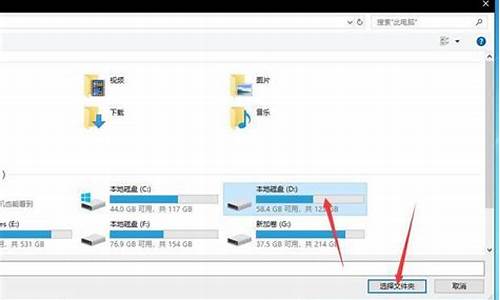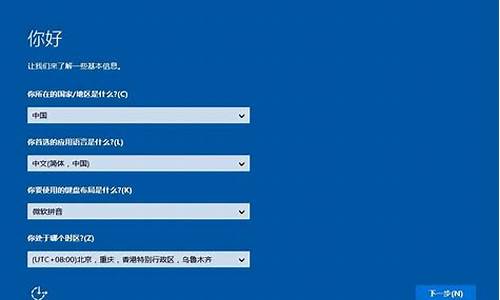手提电脑系统怎么重装系统,怎么样把手提电脑系统重装
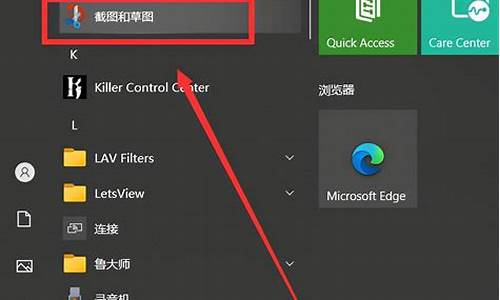
系统崩溃不用愁,只要按照以下简单步骤操作,你就可以轻松搞定系统重装。
启动U盘制作首先,你需要一个4-8G的U盘。你可以选择到实体店购买,并让老板帮你制作成系统U盘。或者,你也可以上网搜索并下载装机员U盘启动PE制作工具,然后按照提示将U盘制作成启动U盘。
系统文件准备访问装机员论坛,下载你需要的操作系统GHO文件(例如:WINXP或WIN7),然后将其复制到U盘或启动工具指定的U盘文件夹下。
设置启动顺序开机时按下DEL键(笔记本可能是F2或其他键)进入BIOS设置界面。在BOOT选项卡中,将USB磁盘设置为第一启动项。注意:部分电脑可能需要在此刻插入U盘以进行识别。
开始重装插入U盘并重新启动电脑。电脑会从U盘启动,并按照提示进行系统克隆安装。
使用系统光盘如果你有系统光盘,可以将其插入光驱。开机后,按下DEL键(笔记本可能是F2或根据屏幕底行提示字符)进行启动项设置,选择从光盘启动。
使用笔记本电脑的用户非常多,因为小巧便于携带,操作系统是一台电脑最重要的运行环境,如果系统有故障就要重装系统,笔记本电脑也不例外,那么笔记本电脑咋样重装系统呢?事实上笔记本电脑重装系统跟其他电脑一样,也是有很多种,诸如U盘重装、光盘重装以及硬盘重装等方法,下面以U盘方法为例跟大家介绍笔记本电脑重装系统步骤。
相关事项:
1、如果当前笔记本电脑没有系统,要使用另一台可用的电脑制作启动U盘
2、如果运行内存2G及以下装32位x86系统,内存4G及以上,装64位x64系统
3、如果是预装win8/win10机型,需要改BIOS和硬盘分区表,或者用uefi安装方法
win8如何重装系统win7
uefi安装win7系统教程
相关安装教程:u盘直接安装原版win7系统
一、准备工作
1、系统镜像下载:笔记本win7系统下载
2、4G及以上U盘:大白菜u盘制作教程
二、启动设置:怎么设置开机从U盘启动
三、笔记本电脑重装系统步骤如下
1、制作好U盘启动盘之后,将下载的笔记本系统iso文件直接复制到U盘的GHO目录下;
2、在需要重装系统的笔记本电脑usb接口上插入U盘,重启后不停按F12或F11或Esc等快捷键调出启动菜单,选择U盘选项回车,比如GeneralUDisk5.00,不支持这些启动键的电脑查看第二点设置U盘启动方法;
3、从U盘启动进入到这个菜单,通过方向键选择02选项回车,启动pe系统,无法进入则选择03旧版PE系统;
4、进入到pe系统,如果不用分区,直接执行第6步,如果需要重新分区,需备份所有数据,然后双击打开DG分区工具,右键点击硬盘,选择快速分区;
5、设置分区数目和分区的大小,一般C盘建议35G以上,如果是固态硬盘,勾选“对齐分区”即可4k对齐,点击确定,执行硬盘分区过程;
6、完成分区之后,打开大白菜一键装机,映像路径选择笔记本系统iso镜像,此时会自动提取gho文件,点击下拉框,选择win7.gho文件;
7、然后点击“还原分区”,选择系统安装位置,一般是C盘,如果不是显示C盘,可以根据“卷标”、磁盘大小选择,点击确定;
8、弹出这个提示框,勾选“完成后重启”和“引导修复”,点击是开始执行系统重装过程;
9、转到这个界面,执行系统安装到C盘的操作,这个过程需要5分钟左右;
10、操作完成后笔记本电脑会自动重启,此时拔出U盘,重新启动进入这个界面,继续进行重装系统和配置过程;
11、安装过程会重启多次,在启动进入全新系统桌面后,笔记本电脑系统重装完成。
以上就是笔记本电脑重装系统方法,如果你还不懂笔记本电脑咋样重装系统,可以学习下这个方法,希望对大家有帮助。
声明:本站所有文章资源内容,如无特殊说明或标注,均为采集网络资源。如若本站内容侵犯了原著者的合法权益,可联系本站删除。